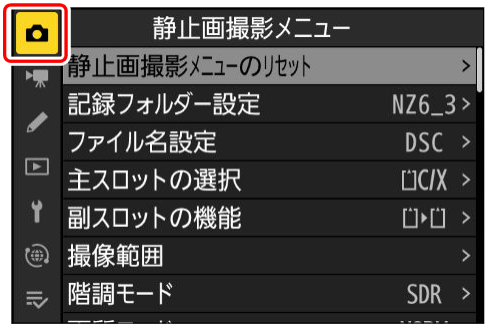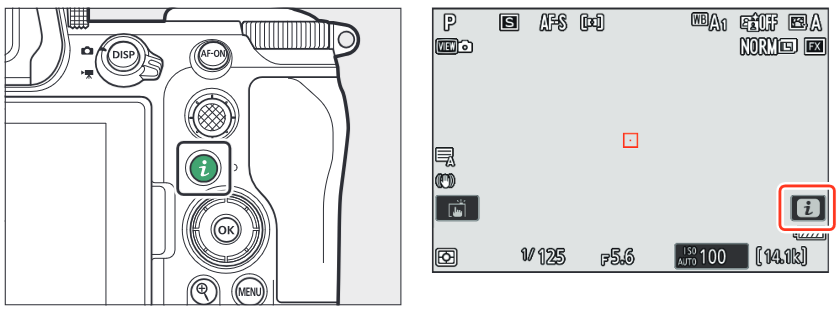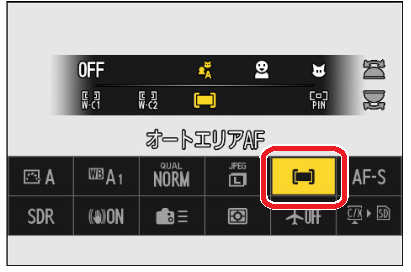ワイドエリア AF(C1/C2)は、ピント合わせを行う AF エリアのサイズを、フォーカスポイントの縦と横の数で設定することができ、ピントを合わせたい範囲がある程度決まっている被写体の撮影などに適しています。
Z シリーズ対象製品のワイドエリア AF(C1/C2)で AF エリアのサイズを変更する方法は、以下のとおりです。
■ 静止画撮影メニューから設定する方法
■ i メニューから設定する方法
1. ボタンを押します
2. 静止画撮影メニューを選択し、
ボタンを押します
3. 「AF エリアモード」を選択し、ボタンを押します
4. 「ワイドエリア AF(C1)」または「ワイドエリア AF(C2)」を選択し、マルチセレクターの を押します
5. マルチセレクターの で縦方向、
で横方向のフォーカスポイントの数を変更します
6. ボタンを押し、設定を完了します
1. ボタンを押すか、画像モニターの
をタッチして、
メニューを表示します
2. メニューから「AF エリアモード/被写体検出」を選択して、
ボタンを押します
3. マルチセレクターので
または
を選択します
4. ボタンを長押しします
※ または
を選択して
ボタンを押すと、あらかじめ設定しているサイズの AF エリアになります。
5. マルチセレクターので縦方向、
で横方向のフォーカスポイントの数を変更します
6. ボタンを押し、設定を完了します